
Talaan ng mga Nilalaman:
- Hakbang 1: (1-3)
- Hakbang 2: (4-5)
- Hakbang 3: (6-17)
- Hakbang 4: (18)
- Hakbang 5: (19-21)
- Hakbang 6: (22-24)
- Hakbang 7: (25-27)
- Hakbang 8: (28-29)
- Hakbang 9: (30-32)
- Hakbang 10: (33-35)
- Hakbang 11: (36-36.5)
- Hakbang 12: (37-40)
- Hakbang 13: (41-42)
- Hakbang 14: (43-45)
- Hakbang 15: (46-54.5)
- Hakbang 16: (55-58)
- Hakbang 17: (59-63)
- Hakbang 18: (65-69)
- Hakbang 19: (70-74)
- Hakbang 20: (75-79)
- Hakbang 21: (80-84)
- Hakbang 22: (85-89)
- Hakbang 23: (90-End)
- May -akda John Day [email protected].
- Public 2024-01-30 13:13.
- Huling binago 2025-01-23 15:13.

Mga Materyal na Kailangan:
PlayStation 4 Controller
Kidlat na Nagcha-charge Cable
Ang laptop na nagpapatakbo ng Windows 10
iPod Touch 5th Generation
Laptop Mouse
Ang Responsive Charging Cable ng Laptop
Hakbang 1: (1-3)
1. Ikonekta ang iPod Touch 5th Generation sa laptop gamit ang ibinigay na Lightning singil na cable.
2. Kung hindi nagising ang screen, pindutin ang alinman sa pindutan ng bahay o pagtulog sa iPod Touch.
3. I-slide pakanan sa iPod upang simulang i-set up ang aparato
Hakbang 2: (4-5)
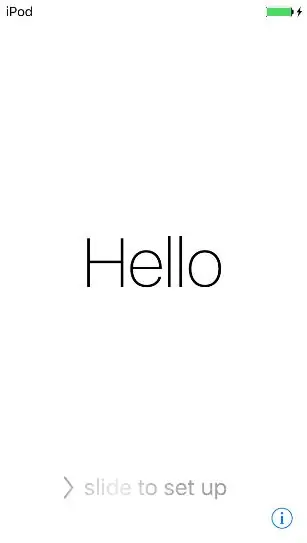
4. Kung hindi naka-sign in sa Wi-fi, i-click ang "isunet" at ipasok ni Kyle Lebre ang kanyang impormasyon sa pag-login. Kung nakakonekta na ito, magpatuloy sa pamamagitan ng pag-tap sa "Susunod" sa kanang sulok sa itaas ng screen.
5. Sa screen ng Mga Serbisyo ng Lokasyon, i-click ang "Huwag paganahin ang Mga Serbisyo sa Lokasyon"
Hakbang 3: (6-17)
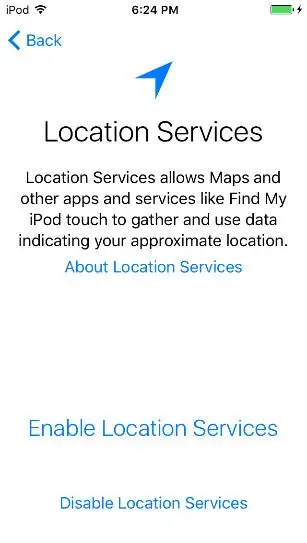
6. I-click ang "Ok"
7. Sa screen ng Lumikha ng isang Passcode, i-click ang "Mga Pagpipilian sa Passcode"
8. I-click ang "Huwag Magdagdag ng Passcode"
9. I-click ang "Magpatuloy"
10. Mag-sign in sa dummy na Apple ID na ito:
Apple ID: [email protected]
Password: LavarBall2
11. Susunod na pindutin sa kanang sulok sa itaas
12. I-click ang "Sumang-ayon" sa screen ng Mga Tuntunin at Kundisyon
13. Hintayin ang Apple ID kumpletuhin ang paunang pag-set up
14. Kapag tinanong kung gagamitin ang Siri, i-click ang "I-on ang Siri Mamaya"
15. Kapag tinanong kung papayagan mo ang Apple na mangolekta ng impormasyong diagnostic, i-click ang "Huwag Magpadala"
16. I-click ang "Magsimula" sa Welcome sa iPod screen
17 Kapag nasa home screen ka na, mag-swipe pataas mula sa ilalim ng screen upang buksan ang control center.
Hakbang 4: (18)
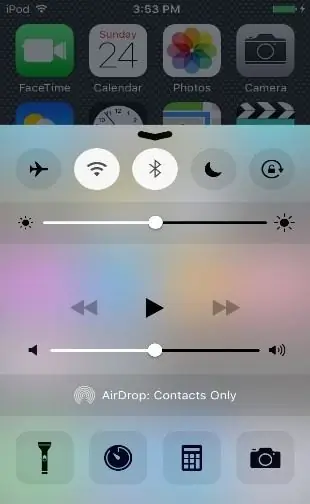
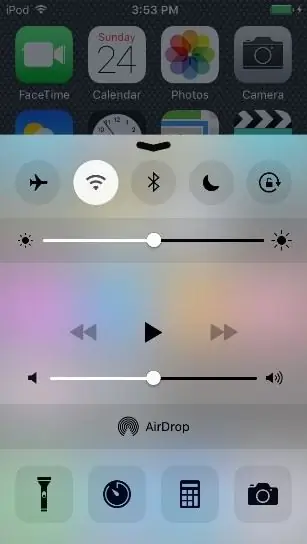
18. Patayin ang Bluetooth
Hakbang 5: (19-21)
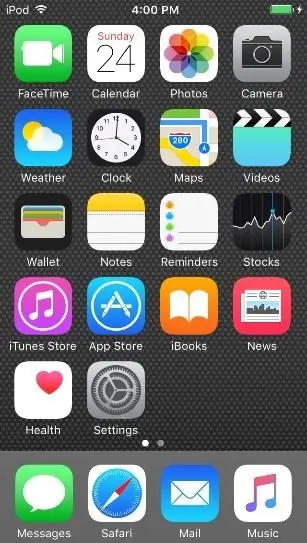
19. Isara ang control center sa pamamagitan ng pag-tap sa nakikitang home screen o pag-swipe pababa sa draggable arrow.
20. Buksan ang App Store sa unang pahina ng home screen sa pamamagitan ng pag-tap sa icon na "App Store".
21. Kapag na-prompt tungkol sa Pagbabahagi ng Pamilya, i-click ang "Hindi Ngayon"
Hakbang 6: (22-24)
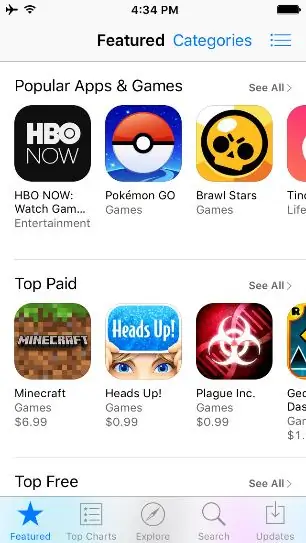
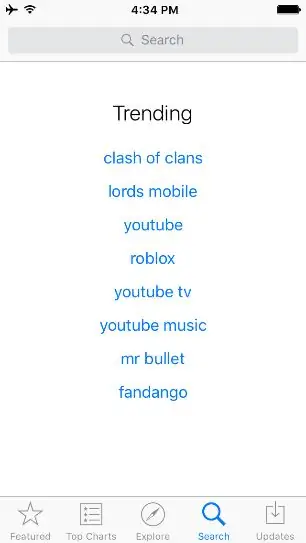
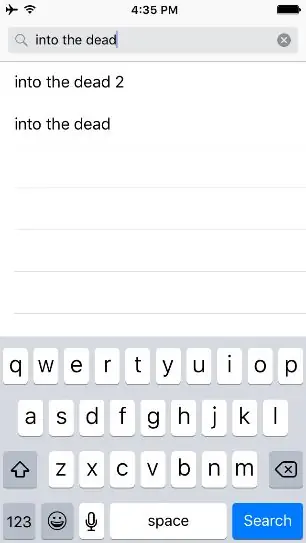
22. Sa home screen ng App Store, i-click ang pindutan ng Paghahanap sa ilalim ng screen
23. I-type ang "patay" sa search bar sa tuktok ng screen
24. Pindutin ang Paghahanap
Hakbang 7: (25-27)
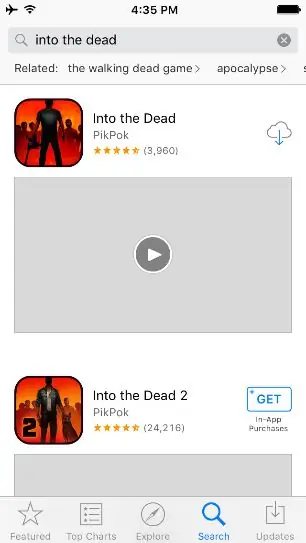
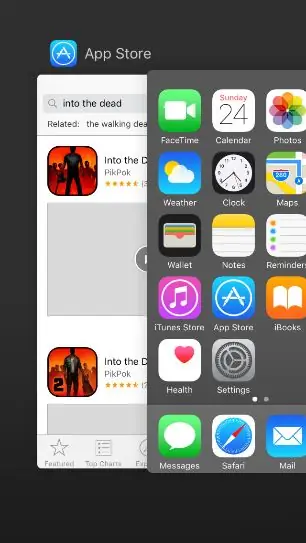
25. Pindutin ang pagpipilian sa pag-download sa tabi ng "Into the Dead" ng developer na PikPok
26. Ipasok ang "LavarBall2" bilang password para sa Apple ID
27. Habang nagda-download iyon, isara ang App Store sa pamamagitan ng pagpindot sa pindutan ng home nang dalawang beses at pag-swipe up sa App Store sa kaliwa ng home screen
Hakbang 8: (28-29)
28. Sa laptop, buksan ang Google Chrome sa pamamagitan ng pag-double click sa icon nito
29. Mula sa isang bukas na tab, i-download ang Cydia Impactor para sa Windows mula sa site na ito sa pamamagitan ng pag-type sa address na ito: https://www.cydiaimpactor.com/ (i-click ang link ng Windows sa pahina)
Hakbang 9: (30-32)
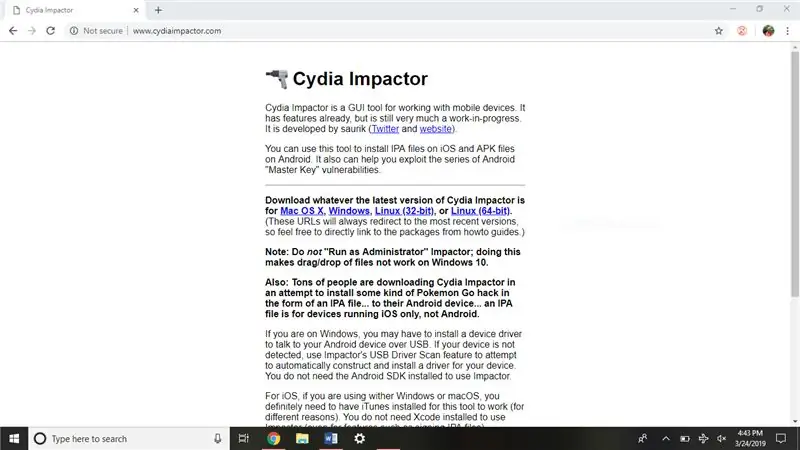
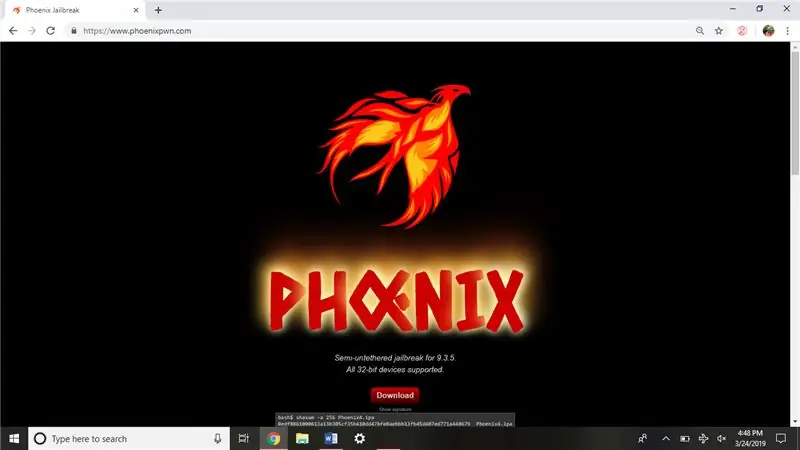
30. Susunod, i-download ang iOS 9.3.5 jailbreak mula sa site na ito sa pamamagitan ng pag-navigate dito: https://phoenixpwn.com/ (i-click ang link sa pag-download sa pahina)
31. Kung nabigo ang alinman sa pag-download o pagkaantala ng simula nang mas mahaba sa 10 segundo, subukang muli ang pag-download ng mapagkukunan
32. Buksan ang folder ng Pag-install (Impactor_0.9.51) ng Cydia Impactor, dapat itong nasa ibabang window ng Google Chrome.
Hakbang 10: (33-35)
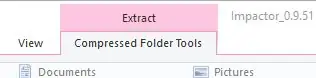
33. I-extract ang Cydia Impactor sa pamamagitan ng pag-click sa pagpipiliang "Compressed Folder Tools" sa itaas na bahagi ng window
34. Pagkatapos ay i-click ang "I-extract ang lahat" sa ibaba ng "Compressed Folder Tools"
35. I-click ang "Extract" sa mas mababang lugar ng window na pop up.
Hakbang 11: (36-36.5)
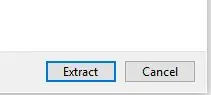
36. I-double click ang file na "Impactor" (ang nag-iisang file na mayroong uri ng file ng Application) sa window na susunod na pop up.
36.5. I-click ang "huwag suriin para sa mga update" kung ang isang prompt na nagtatanong tungkol sa mga pag-update ay lilitaw.
Hakbang 12: (37-40)
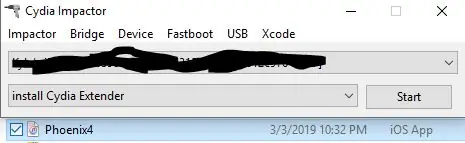
37. I-drag ang Phoenix Jailbreak IPA file mula sa folder ng mga pag-download o sa ilalim na bar ng Google Chrome papunta sa bukas na window ng Cydia Impactor.
38. Ipasok ito bilang Apple ID: [email protected]
Password: LavarBall2
39. Hintaying makumpleto ang proseso
40. Isara ang window ng Cydia Impactor sa laptop
Hakbang 13: (41-42)
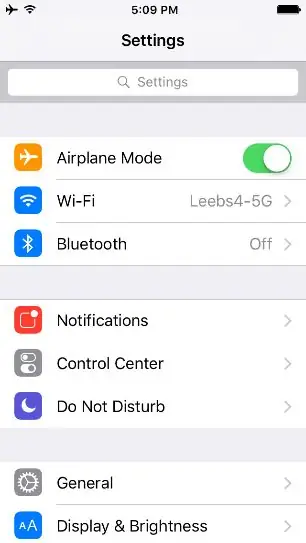
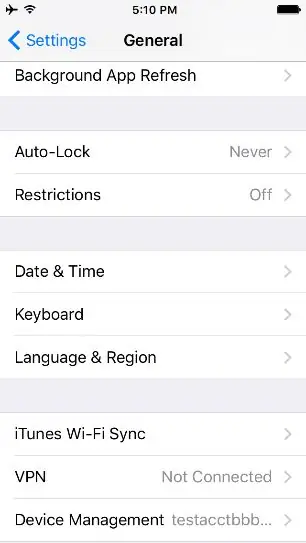
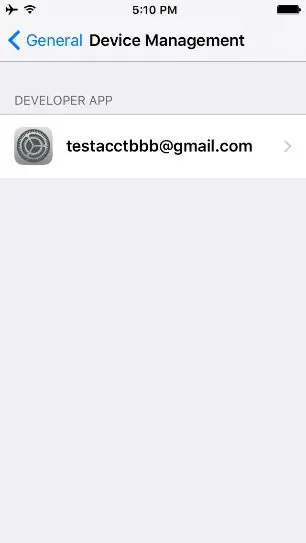
41. I-unlock ang iPod, mag-navigate sa Mga Setting sa unang pahina ng home screen.
42. I-click ang Pangkalahatan> Pamamahala ng Device> at i-click ang [email protected], ang tanging nakalista sa developer app
Hakbang 14: (43-45)
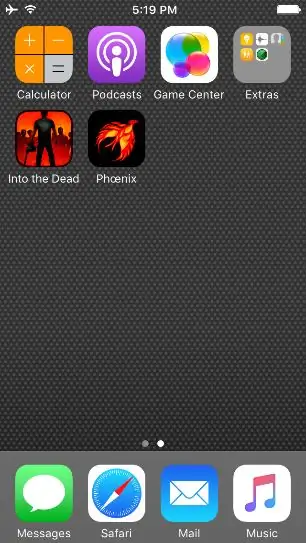
43. I-click ang "Trust [email protected]"
44. Bumalik sa home screen sa pamamagitan ng pagpindot sa pindutan ng home
45. Pagkatapos ng pag-swipe pakaliwa sa pangalawang screen ng home page, mag-click sa icon na Phoenix
Hakbang 15: (46-54.5)
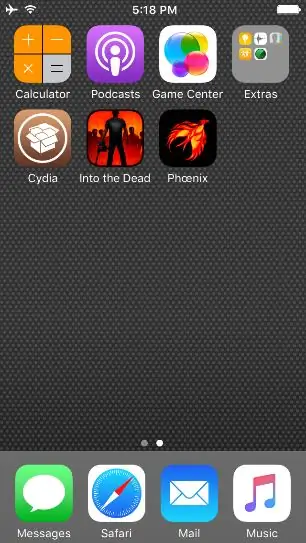
46. I-click ang pagpipiliang "Maghanda Para sa Jailbreak"
47. I-click ang "Tanggapin" sa ilalim ng screen
48. I-click ang "I-dismiss" sa ad para sa libreng mixtape ng developer
49. I-click ang "Magpatuloy Sa Jailbreak" sa ilalim ng screen
50. I-click ang "Simulan ang Pag-install" sa ilalim ng screen
51. I-click ang "Gumamit ng Mga Naibigay na Offset"
52. Hintaying makumpleto ang proseso, mag-reboot ang iPod
53. Kapag nag-reboot ang iPod, i-unlock ang iPod sa pamamagitan ng pag-slide sa kanan
54. Mag-click sa brown na "Cydia" na icon sa pangalawang pahina
54.5 Kung ang iPod ay hindi nagpapakita ng isang brown na icon na nagsasabing "Cydia", subukang muli ang jailbreak. (Nangangahulugan ito na dapat kang bumalik sa hakbang # 44, at gawing muli ang lahat pagkatapos nito.)
Hakbang 16: (55-58)
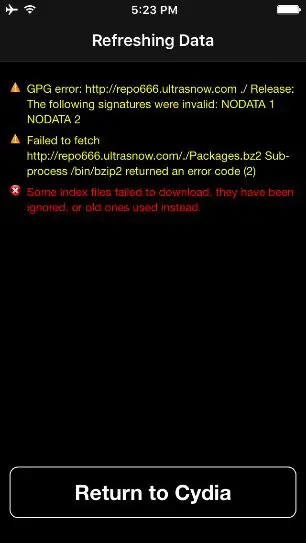
55. Kapag lumabas ang babalang "Nabigong kunin" para sa isang hindi magagamit na repo, i-click ang "Bumalik sa Cydia"
56. Kapag lumitaw ang screen ng Mahalagang Pag-upgrade, i-click ang "Kumpletuhin ang Pag-upgrade"
57. Hintaying makumpleto ang proseso. Mag-crash ang Cydia (sa pamamagitan ng pagsasara ng app at muling paglitaw ng home screen) o "Restart Springboard" ay lalabas sa ilalim ng screen.
58. Kung sarado ang Cydia, buksan muli ito sa pamamagitan ng pag-tap sa icon nito. Kung hindi ito naisara, i-click ang "Restart Springboard"
Hakbang 17: (59-63)
59. Mag-navigate sa "Mga Pinagmulan" sa ilalim ng screen at i-click ang "I-edit" sa kanang sulok sa itaas.
60. Alisin ang "repo666.ultrasn0w.com" sa pamamagitan ng pag-click sa pulang minus na buton at pagkatapos Tanggalin.
61. Hintayin ang proseso upang makumpleto at i-click ang "Bumalik sa Cydia".
62. Upang mabawasan ang posibleng pagkalito, i-click muli ang pindutang I-edit at ang pulang minus na pindutan sa pinagmulang pinangalanang "ModMyi…"
63. I-click ang "Tanggalin" at hintaying makumpleto ang proseso
Hakbang 18: (65-69)
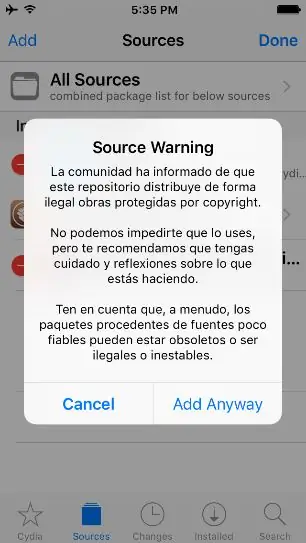
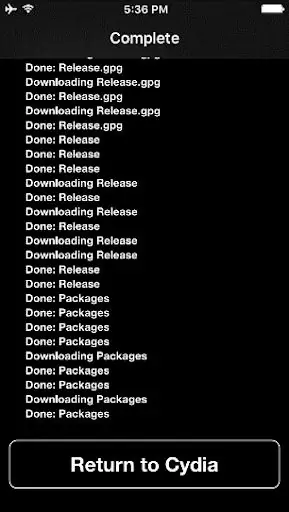
65. I-click ang "Bumalik sa Cydia" sa ilalim ng screen.
66. I-click ang "I-edit" at "Idagdag" at pagkatapos ay idagdag ang mapagkukunang ito:
67. I-click ang "Magdagdag ng Pinagmulan".
68. I-click ang "Idagdag Pa Rin".
69. Hintaying makumpleto ang proseso, pagkatapos ay i-click ang "Bumalik sa Cydia" sa ilalim ng screen.
Hakbang 19: (70-74)
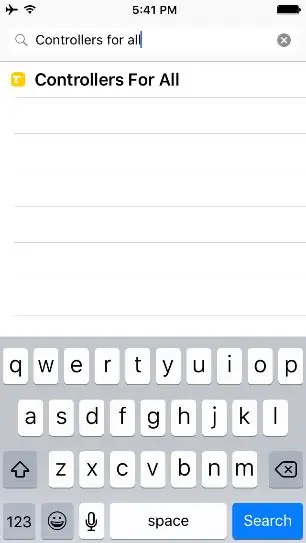
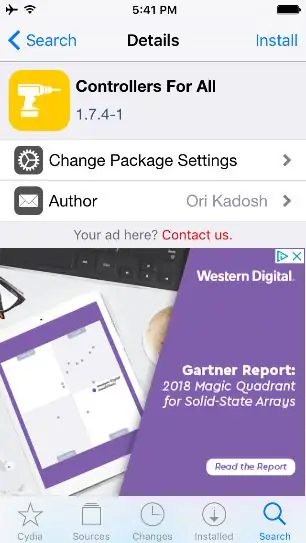
70. Kapag tapos na iyon, i-click ang pagpipiliang "Paghahanap" sa kanang ibabang bahagi.
71. Pagkatapos mag-click sa search bar sa itaas at hanapin ang "Mga Controllers para sa lahat".
72. I-click ang nag-iisang entry, "Mga Controllers Para sa Lahat".
73. I-click ang "I-install" sa kanang sulok sa itaas
74. I-click ang "Kumpirmahin" sa kanang sulok sa itaas
Hakbang 20: (75-79)
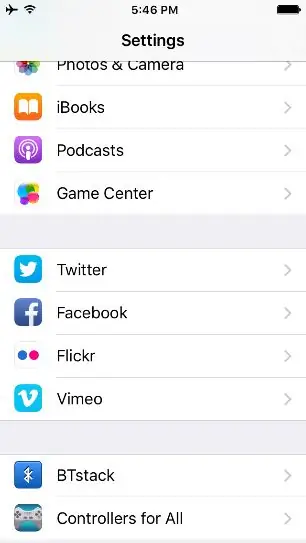
75. Hintaying makumpleto ang proseso.
76. I-click ang "Restart Springboard" sa ilalim ng itim na screen kapag nakumpleto.
77. Hintayin ang aparato upang ipakita ang lock screen.
78. I-unlock ang aparato at ipasok ang mga setting ng app sa home screen.
79. Mag-scroll pababa hanggang sa makita mo ang "Mga Controller Para sa Lahat"
Hakbang 21: (80-84)
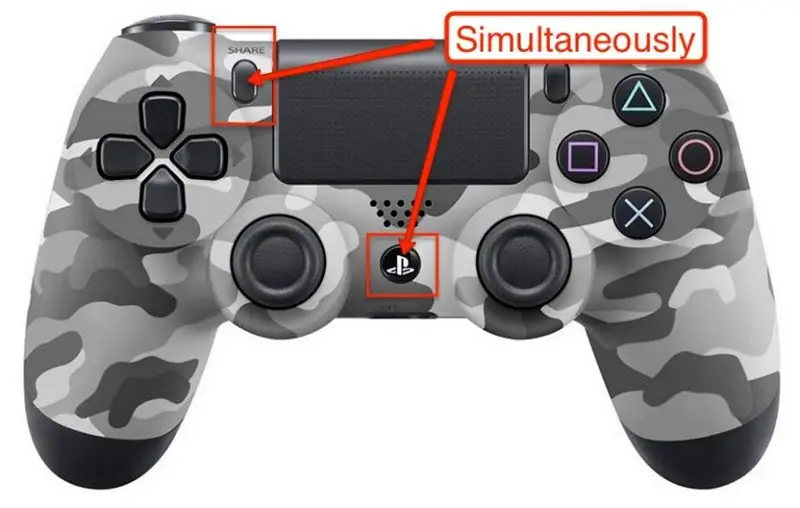
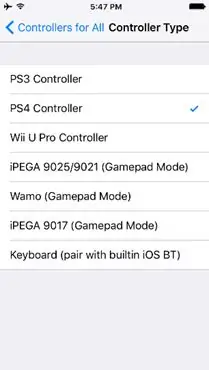
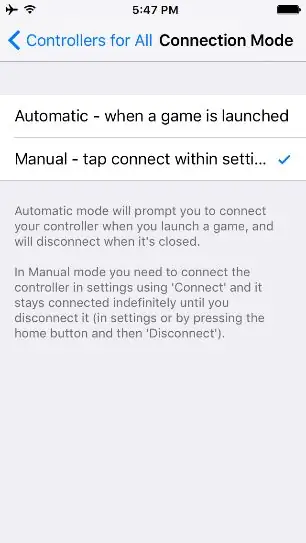
80. Mag-click sa "Mga Controllers Para sa Lahat" at paganahin.
81. Sa ilalim ng uri ng controller, i-click ang "PS4 Controller."
82. Bumalik at pumunta sa setting na "Connection Mode".
83. I-click ang "Manu-manong."
84. Bumalik, mag-click sa "Pair Controller." Kapag na-prompt, pindutin nang matagal ang mga pindutang Ibahagi at PS sa iyong controller.
Hakbang 22: (85-89)

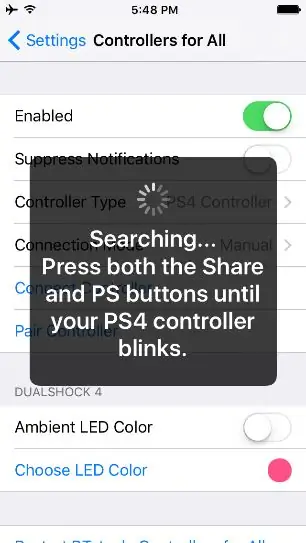
85. Mabilis na kumikislap ang mga controler LED kapag ipinares.
86. Kapag ipinares, i-click ang i-dismiss.
87. Mag-click sa "Connect Controller" at pindutin ang PS button sa controller kapag sinenyasan.
88. I-double tap ang home button ng aparato at mag-swipe up sa bawat aplikasyon upang isara ang mga ito.
89. Bumalik sa home screen sa pamamagitan ng pag-click muli sa bahay.
Hakbang 23: (90-End)
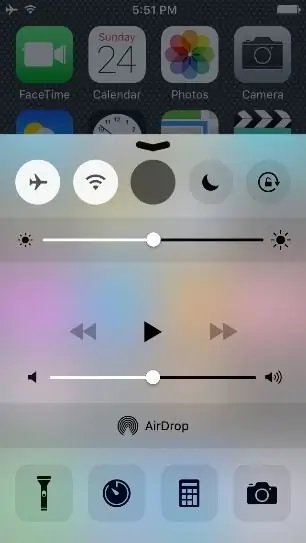
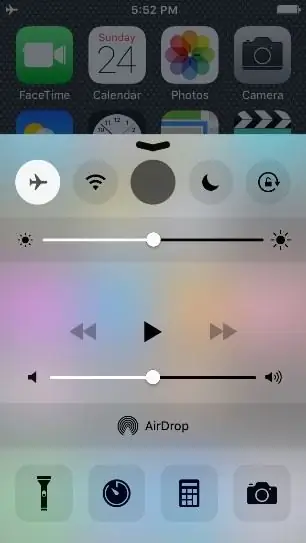
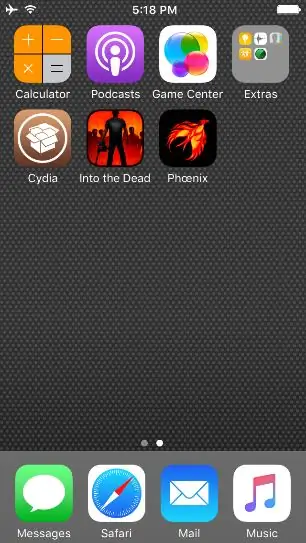
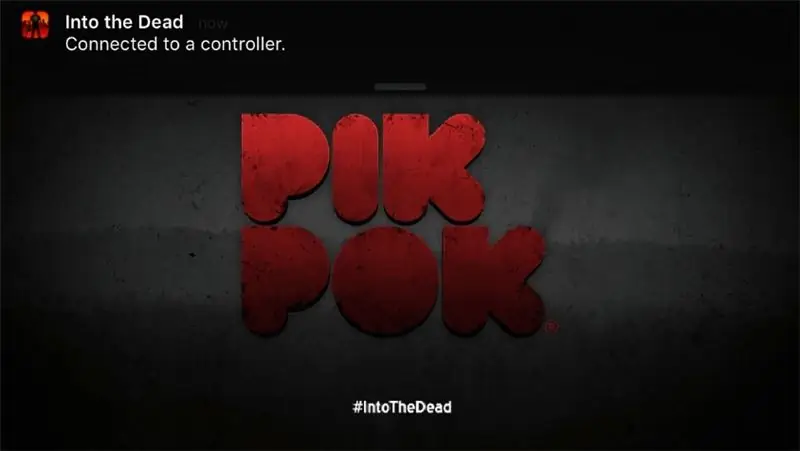
90. Mag-swipe pataas mula sa ilalim ng screen at i-on ang mode ng airplane.
91. Mag-swipe pababa upang isara at ipasok ang application na "Into the Dead".
92. Buksan ang app at pindutin ang pindutang "X"
93. Sa puntong ito dapat kang ipares at magamit ang mga analog stick upang makontrol ang aplikasyon.
Inirerekumendang:
Paano Gumamit ng isang Debugger sa isang ESP32: 11 Mga Hakbang (na may Mga Larawan)

Paano Gumamit ng isang Debugger sa isang ESP32: Nais mo bang kumuha ng isang silip sa loob ng iyong code upang makita kung bakit ito kumikilos sa paraan nito? Ayon sa kaugalian sa mga proyekto ng ESP32, kakailanganin mong magdagdag ng walang katapusang pahayag sa pag-print upang subukan kung ano ang nangyayari, ngunit may isang mas mahusay na paraan! Isang debugger
Paggamit ng HomeLink Sa Mga Hindi Sinusuportahang Bukas ng Pinto ng garahe: 6 na Hakbang

Paggamit ng HomeLink Sa Mga Hindi Sinusuportahang Bukas ng Pinto ng garahe: Nakatira ako sa isang gusali ng apartment at kamakailan lamang na naka-install ang homelink sa aking kotse. Sa kasamaang palad, ang remote na garahe na ibinigay nila sa akin ay gumagamit ng koneksyon na maxSecure na hindi sumusuporta sa homelink. Kaya't nagpasya akong maghanap ng isang solusyon
Visuino Paano Gumamit ng isang Button Bilang isang Pag-input upang Makontrol ang Mga Bagay Tulad ng LED: 6 Mga Hakbang

Visuino Paano Gumamit ng isang Button Bilang isang Pag-input upang Makontrol ang Mga Bagay Tulad ng LED: Sa tutorial na ito matututunan natin kung paano i-ON at I-OFF ang LED gamit ang isang simpleng pindutan at Visuino. Panoorin ang isang video ng demonstrasyon
Paano Gumamit ng Mac Terminal, at Paano Gumamit ng Mga Key Function: 4 na Hakbang

Paano Gumamit ng Mac Terminal, at Paano Gumamit ng Mga Key Function: Ipapakita namin sa iyo kung paano buksan ang MAC Terminal. Ipapakita rin namin sa iyo ang ilang mga tampok sa loob ng Terminal, tulad ng ifconfig, pagbabago ng mga direktoryo, pag-access sa mga file, at arp. Papayagan ka ng Ifconfig na suriin ang iyong IP address, at ang iyong MAC ad
Paano Ayusin ang Hindi Sinusuportahang Mga File ng Data, at I-download ang Iyong Paboritong Mga Video File para sa Iyong PSP Portable: 7 Mga Hakbang

Paano Ayusin ang Hindi Sinusuportahang Mga File ng Data, at I-download ang Iyong Paboritong Mga Video File para sa Iyong PSP Portable: Gumamit ako ng Media Go, at gumawa ng ilan sa mga trick upang makakuha ng isang hindi sinusuportahang mga file ng video upang gumana sa aking PSP. Ito ang lahat ng aking mga hakbang na ginawa ko , nang una kong makuha ang aking hindi sinusuportahang mga file ng video upang gumana sa aking PSP. Gumagana ito ng 100% kasama ang lahat ng aking mga file ng video papunta sa aking PSP Po
